-
목차
갤럭시 휴대폰 바탕화면에 음성 녹음 위젯 배치하기
갤럭시 휴대폰을 사용하시면서 중요한 순간에 음성 녹음을 해야 하는데 앱을 찾느라 시간을 허비한 경험이 있으신가요? 회의 중이나 대화 중에 갑자기 녹음을 해야 할 때, 앱을 열고 녹음 기능을 찾다 보면 이미 중요한 말이 지나가버리죠.
저도 얼마 전에 병원에서 의사 선생님 설명을 녹음하려고 했는데, 녹음 앱을 찾느라 애를 먹었던 기억이 있어요. 그래서 지금은 바탕화면에 음성 녹음 위젯을 배치해서 언제든지 바로 녹음할 수 있게 해뒀답니다.
이 글을 끝까지 읽으시면 갤럭시 바탕화면에 음성 녹음 위젯을 손쉽게 배치하는 방법과 함께, 마지막에는 녹음 기능을 더욱 편리하게 활용하는 놀라운 비법까지 알려드리겠습니다!
이 글에서 배울 수 있는 내용
- ✓ 갤럭시 바탕화면에 음성 녹음 위젯을 배치하는 완벽한 방법
- ✓ 위젯을 원하는 위치에 정확히 배치하는 방법
- ✓ 녹음 위젯을 활용해 더욱 편리하게 사용하는 방법
음성 녹음 위젯을 배치하기 전에 알아두면 좋은 정보
위젯 배치 방법을 알아보기 전에, 몇 가지 미리 알아두시면 도움이 되는 정보를 말씀드릴게요.
1. 위젯이란 무엇인가요?
위젯은 바탕화면에 바로 배치할 수 있는 작은 프로그램이에요. 앱을 실행하지 않고도 바탕화면에서 직접 기능을 사용할 수 있게 해주는 편리한 도구랍니다. 마치 책상 위에 자주 쓰는 도구들을 올려놓는 것처럼, 자주 사용하는 기능을 바탕화면에 두고 바로 사용할 수 있어요.
2. 바탕화면 공간 확인하기
위젯을 배치하려면 바탕화면에 충분한 공간이 있어야 해요. 음성 녹음 위젯은 그리 크지 않지만, 다른 앱 아이콘들과 겹치지 않도록 적당한 자리를 미리 생각해두시면 좋겠어요.
3. 갤럭시 휴대폰 버전 확인
대부분의 갤럭시 휴대폰에서 이 방법을 사용할 수 있지만, 아주 오래된 기종이나 설정이 다른 경우에는 조금 다를 수 있어요. 하지만 걱정하지 마세요. 기본적인 방법은 동일하답니다.
자, 이제 본격적으로 음성 녹음 위젯을 바탕화면에 배치하는 방법을 단계별로 알아볼게요!
방법 1: 바탕화면 길게 누르기
첫 번째 단계는 바탕화면에서 위젯 메뉴에 들어가는 것이에요. 이 과정은 정말 간단하니까 천천히 따라해 보세요.


바탕화면의 빈 공간을 손가락으로 길게 눌러주세요. 바탕화면에서 앱 아이콘이 없는 빈 곳을 찾아서 손가락으로 2-3초 정도 꾹 눌러주시면 됩니다.
- 갤럭시 휴대폰의 홈 화면(바탕화면)으로 이동하세요
- 앱 아이콘이 없는 빈 공간을 찾아보세요
- 그 빈 공간을 손가락으로 길게 눌러주세요 (약 2-3초)
- 화면 하단에 새로운 메뉴가 나타날 때까지 계속 누르고 있으세요
- 손가락을 너무 세게 누르지 마시고, 살짝 터치한 상태로 유지하세요
길게 누르면 "길게 터치하세요"라는 메시지와 함께 화면이 살짝 변하면서 하단에 여러 메뉴가 나타날 거예요. 이제 다음 단계로 넘어가봅시다!
방법 2: 위젯 메뉴 선택하기
바탕화면을 길게 눌렀다면, 이제 화면 하단에 몇 가지 메뉴가 나타났을 거예요. 여기서 '위젯'을 선택해야 합니다.

화면 하단에 나타난 메뉴 중에서 '위젯'을 선택해주세요. 보통 '배경화면 및 스타일', '테마', '위젯', '설정' 이렇게 네 가지 메뉴가 보일 거예요.
- 화면 하단을 보시면 여러 메뉴가 나타나 있어요
- 그 중에서 네모 박스 4개가 그려진 '위젯' 메뉴를 찾으세요
- '위젯'이라고 쓰여 있는 부분을 손가락으로 한 번 눌러주세요
- 위젯 메뉴가 보이지 않으면, 좌우로 살짝 밀어서 다른 메뉴를 확인해보세요
위젯을 선택하면 갤럭시에서 사용할 수 있는 다양한 위젯들이 나타날 거예요. 정말 많은 위젯이 있어서 처음에는 조금 복잡해 보일 수 있지만, 우리가 필요한 건 음성 녹음 위젯 하나뿐이니까 걱정 마세요!
방법 3: 검색창에서 '녹음' 검색하기
위젯 메뉴에 들어왔다면, 이제 음성 녹음 위젯을 찾아야 해요. 위젯이 정말 많기 때문에 하나하나 찾기보다는 검색 기능을 사용하는 것이 훨씬 빠르고 편리해요.

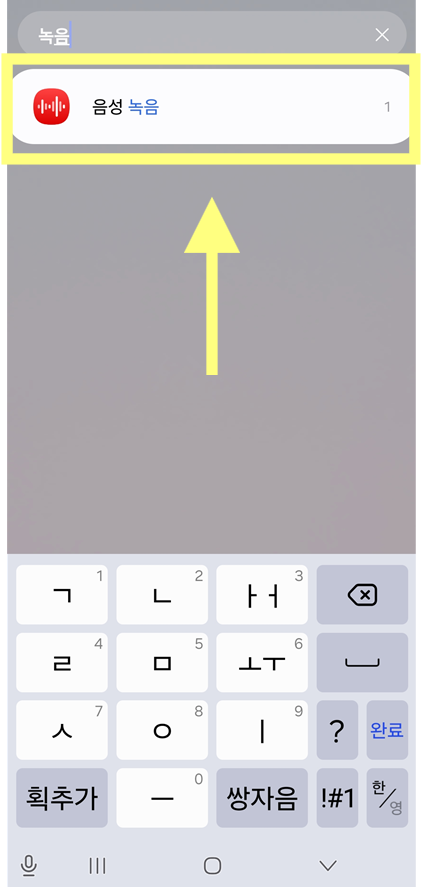
화면 상단에 있는 검색창에 '녹음'이라고 입력해주세요. 위젯 화면 맨 위에 보시면 '검색'이라고 쓰여 있는 검색창이 있을 거예요.
- 위젯 화면 상단의 검색창을 손가락으로 한 번 눌러주세요
- 키보드가 나타나면 '녹음'이라고 입력하세요
- 'ㄴ', 'ㅗ', 'ㄱ', 'ㅇ', 'ㅡ', 'ㅁ' 순서로 입력하시면 됩니다
- 입력하는 동안 자동으로 관련 위젯들이 화면에 나타날 거예요
입력할 때 실수하셨다면 백스페이스(←) 버튼으로 지우고 다시 입력하시면 돼요. '녹음'이라고 입력하시면 음성 녹음과 관련된 위젯들만 화면에 표시될 거예요.
방법 4: 음성 녹음 위젯 찾기
검색 결과에서 우리가 원하는 음성 녹음 위젯을 찾아야 해요. 갤럭시에는 삼성에서 기본 제공하는 '음성 녹음' 위젯이 있어요.

검색 결과에서 '음성 녹음'이라고 표시된 위젯을 찾아주세요. 보통 빨간색 마이크 모양 아이콘과 함께 '음성 녹음'이라고 써있는 위젯이 나타날 거예요.
- 검색 결과를 천천히 살펴보세요
- 빨간색 원 안에 하얀색 마이크가 그려진 아이콘을 찾으세요
- 그 아이콘 옆에 '음성 녹음'이라고 써있는지 확인하세요
- 만약 여러 개의 녹음 관련 위젯이 나타났다면, 삼성에서 제공하는 기본 '음성 녹음' 위젯을 선택하세요
음성 녹음 위젯을 찾으셨나요? 이제 이 위젯을 바탕화면에 배치할 차례예요! 끝까지 읽어주시는 분들을 위해 마지막에 정말 유용한 팁을 준비해뒀으니 조금만 더 함께해 주세요.
방법 5: 위젯을 길게 눌러서 선택하기
이제 찾은 음성 녹음 위젯을 바탕화면에 배치해야 해요. 이 과정에서는 위젯을 길게 눌러서 드래그하는 방법을 사용합니다.
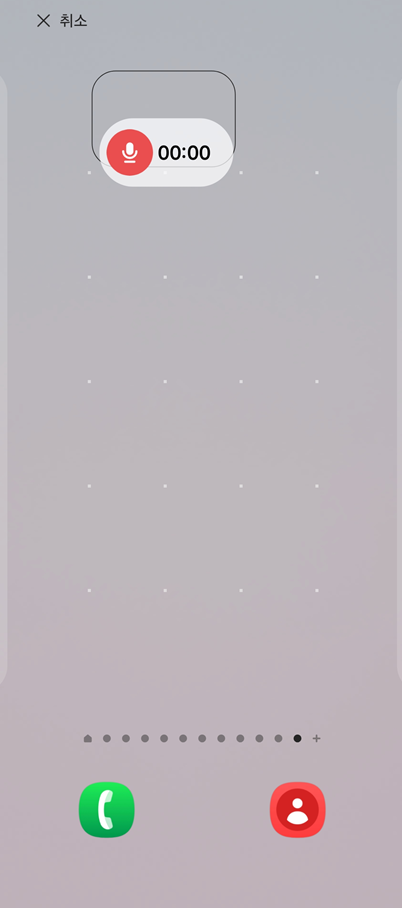
음성 녹음 위젯을 손가락으로 길게 눌러주세요. 위젯 아이콘을 2-3초 정도 꾹 눌러주시면 위젯이 선택되면서 드래그할 수 있는 상태가 됩니다.
- 찾은 음성 녹음 위젯을 손가락으로 길게 눌러주세요
- 약 2-3초 정도 누르고 계시면 위젯 주변이 살짝 변화할 거예요
- 위젯이 약간 크게 보이거나 그림자가 생기면 성공입니다
- 이때 손가락을 떼지 마시고 계속 누른 상태를 유지하세요
위젯을 길게 누르면 화면이 바탕화면 모드로 전환되면서, 위젯을 원하는 위치로 이동시킬 수 있게 될 거예요. 마치 앱 아이콘을 이동시키는 것과 비슷한 방식이에요.
방법 6: 원하는 위치에 위젯 배치하기
이제 가장 중요한 단계예요! 위젯을 바탕화면의 원하는 위치로 이동시켜서 배치해야 합니다.
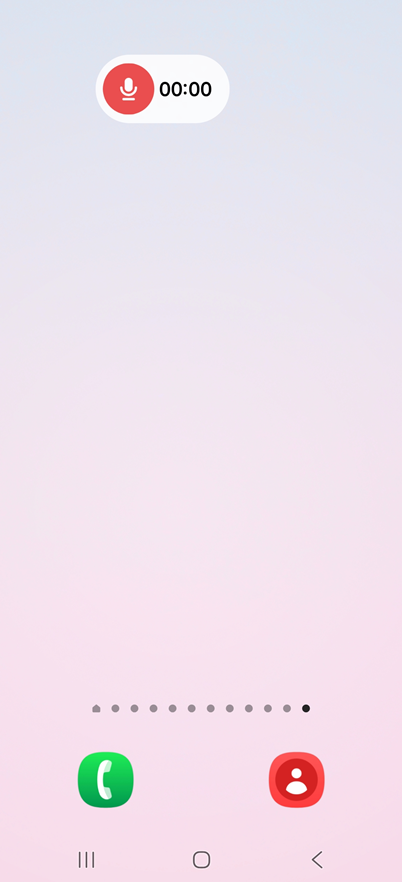
위젯을 누른 상태에서 원하는 위치로 이동시킨 다음 손을 떼어주세요. 손가락으로 위젯을 누른 채로 화면 위에서 이동시키면, 위젯이 따라다닐 거예요.
- 위젯을 길게 누른 상태에서 손가락을 움직여보세요
- 위젯이 손가락을 따라 이동하는 것을 확인하세요
- 바탕화면에서 위젯을 배치하고 싶은 위치를 정하세요
- 그 위치에 위젯을 가져다 놓으세요
- 위치가 정해졌다면 손가락을 떼어주세요
위젯을 배치할 때는 다른 앱 아이콘들과 겹치지 않는 곳을 선택하시는 것이 좋아요. 또한 자주 사용하기 편한 위치, 예를 들어 화면 상단이나 엄지손가락으로 쉽게 닿을 수 있는 곳에 배치하시면 더욱 편리하게 사용하실 수 있어요.
방법 7: 위젯 배치 완료 확인하기
마지막으로 위젯이 제대로 배치되었는지 확인해보세요. 성공적으로 배치되었다면 바탕화면에 음성 녹음 위젯이 나타날 거예요.
바탕화면에 음성 녹음 위젯이 제대로 표시되는지 확인해주세요. 위젯이 성공적으로 배치되었다면, 빨간색 마이크 아이콘과 함께 '00:00'이라는 시간 표시가 보일 거예요.
- 바탕화면에서 방금 배치한 위젯을 찾아보세요
- 위젯이 다른 아이콘들과 겹치지 않고 깔끔하게 배치되어 있는지 확인하세요
- 위젯을 한 번 눌러서 실제로 녹음 기능이 작동하는지 테스트해보세요
- 녹음이 시작되면 시간이 카운트되는 것을 확인할 수 있어요
이제 언제든지 바탕화면에서 바로 음성 녹음을 시작할 수 있게 되었어요! 중요한 회의나 대화를 놓치지 않고 기록할 수 있게 되셨네요.
자주 묻는 질문
Q: 위젯이 검색되지 않아요.
A: 먼저 갤럭시 휴대폰에 '음성 녹음' 앱이 설치되어 있는지 확인해보세요. 앱이 비활성화되어 있거나 삭제되었다면 위젯도 나타나지 않을 수 있어요. 갤럭시 스토어나 구글 플레이스토어에서 '삼성 음성 녹음' 앱을 다시 설치해보세요. 또한 기기 설정에서 앱이 비활성화되어 있는지도 확인해보시기 바랍니다.
Q: 위젯을 배치했는데 작동하지 않아요.
A: 위젯을 한 번 눌러서 반응이 없다면, 먼저 음성 녹음 앱을 직접 실행해서 마이크 권한을 허용했는지 확인해보세요. 마이크 권한이 허용되지 않았다면 위젯이 제대로 작동하지 않을 수 있어요. 또한 절전 모드 설정에서 음성 녹음 앱이 제한되어 있지 않은지도 확인해보세요.
Q: 위젯 위치를 바꾸고 싶어요.
A: 위젯을 길게 눌러서 원하는 위치로 이동시키면 됩니다. 앱 아이콘을 이동시키는 것과 같은 방법이에요.
Q: 위젯을 삭제하고 싶어요.
A: 위젯을 길게 누른 다음, 화면 상단에 나타나는 '제거' 또는 'X' 버튼으로 드래그하면 삭제할 수 있어요.
꼭 알아두세요!
- • 위젯 사용 시 마이크 권한이 필요하니, 처음 사용할 때 권한 허용을 해주세요
- • 녹음 파일은 휴대폰 저장공간을 차지하니, 정기적으로 불필요한 파일은 삭제해주세요
- • 중요한 녹음 파일은 클라우드나 다른 저장장치에 백업해두시는 것이 좋아요
- • 다른 사람과의 대화를 녹음할 때와 관련하여, 대한민국에서는 본인이 대화에 참여하고 있다면 상대방의 동의 없이 녹음하는 것은 법적으로 불법이 아닙니다 (통신비밀보호법 제3조). 다만, 대화에 참여하지 않는 제3자가 타인 간의 공개되지 않은 대화를 녹음하거나 청취하는 것은 불법이며, 이를 위반할 경우 처벌 대상이 됩니다. 또한, 녹음된 내용을 타인에게 무단으로 공유하여 피해를 입히는 경우 법적인 문제가 발생할 수 있으므로 각별히 주의해야 합니다
마지막 핵심 비법! 녹음 기능 200% 활용하는 초간단 방법
여기까지 읽어주셔서 정말 감사합니다! 약속드린 대로 음성 녹음 기능을 훨씬 더 편리하게 사용할 수 있는 놀라운 방법을 알려드릴게요.
음성을 텍스트로 자동 변환하는 비법
갤럭시 음성 녹음 앱에는 숨겨진 기능이 하나 있어요. 바로 음성을 텍스트로 자동 변환해주는 기능입니다!
1. 텍스트 변환 어시스트 기능 활용하기
갤럭시 음성 녹음 앱의 '텍스트 변환 어시스트' 기능은 녹음된 음성을 텍스트로 변환해주는 매우 유용한 기능입니다. 과거에는 일부 모델에서 실시간 텍스트 변환 기능(서버 기반, 최대 10분 지원)을 제공하기도 했으나, 현재(예: 갤럭시 S24 이후 모델)는 녹음 완료 후 '텍스트 변환' 기능을 통해 온디바이스(On-device)로 최대 3시간까지 음성을 텍스트로 변환할 수 있습니다.
2. 녹음 완료 후 텍스트 추출하기
녹음이 끝난 후 녹음 목록에서 파일을 선택한 다음 '텍스트 변환' 기능을 사용하면 됩니다. 변환된 텍스트는 번역이나 요약과 같은 다른 목적으로도 활용할 수 있어요.
3. 중요한 부분만 북마크하기
긴 녹음 중에 중요한 부분이 나오면 화면의 '북마크' 버튼을 눌러두세요. 나중에 그 부분만 빠르게 찾아서 들을 수 있어요! 북마크에는 텍스트 메모를 추가하거나, S펜이 지원되는 기기에서는 그림 메모를 직접 추가할 수도 있답니다.
이 기능을 활용하면 회의록 작성이나 강의 내용 정리가 훨씬 쉬워져요. 특히 어르신분들이 병원에서 의사 선생님 설명을 녹음한 후, 집에서 천천히 텍스트로 확인하실 수 있어서 정말 유용하답니다!
추가 활용 팁
- • 정확한 변환을 위해: 명확하게 말하고 마이크에 가까이 대는 것이 중요해요
- • 요약 기능: 텍스트 변환 후에는 요약 기능도 사용할 수 있어요 (삼성 계정 로그인 필요)
- • 번역 기능: 변환된 텍스트는 다른 언어로 번역도 가능합니다
이제 갤럭시 휴대폰의 음성 녹음 기능을 완벽하게 마스터하셨네요. 바탕화면에 위젯을 배치해서 언제든지 빠르게 녹음하고, 심지어 음성을 텍스트로도 변환할 수 있게 되셨어요. 정말 대단하시네요! 🎉
'스마트폰 배우기' 카테고리의 다른 글
갤럭시 모든 소리끄기 기능 - 회의·수면·공공장소에서 활용하기 (3) 2025.08.03 삼성 휴대폰 안전모드 해제하는 방법 | 버튼 조작 없이 쉽게 끄는 법 (4) 2025.08.03 휴대폰 다크모드 해제하는 법 - 스마트폰 어두운모드 비활성화 (1) 2025.08.03 휴대폰 알림 안 뜨게 하는 법, 잠금화면 알림 끄는 방법 (3) 2025.08.03 핸드폰 시계가 안 보일 때 – 시계 위젯 다시 띄우는 3단계 (0) 2025.08.02 갤럭시 스마트폰 날씨 위젯이 사라졌다면? 이렇게 복구하세요 (3) 2025.08.02 네이버 밴드 앱 설치 방법 - 모바일 최신 버전 받는 법 (11) 2025.08.02 스마트폰 실시간 온도 위젯 무료 설치 앱 추천 (8) 2025.08.01
자유시간
스마트폰, 휴대폰, 갤럭시, 아이폰, AI 인공지능, 카카오톡, 다운로드
